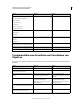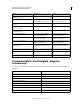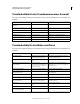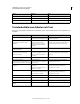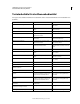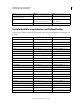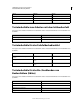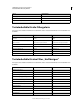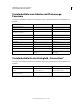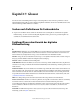Operation Manual
327
VERWENDEN VON PHOTOSHOP ELEMENTS 9
Tastaturbefehle für Photoshop Elements
Letzte Aktualisierung 10.2.2012
Tastaturbefehle für das Transformieren einer Auswahl
Die folgende Liste enthält die nützlichsten Tastaturbefehle. Weitere Tastaturbefehle finden Sie in Menübefehlen und
QuickInfos.
Tastaturbefehle für das Malen und Pinsel
Die folgende Liste enthält die nützlichsten Tastaturbefehle. Weitere Tastaturbefehle finden Sie in Menübefehlen und
QuickInfos.
Zweck Windows Mac OS
Vom Mittelpunkt aus transformieren oder
reflektieren
Alt Wahltaste
Beschränken Umschalttaste Umschalttaste
Verzerren Strg Befehlstaste
Neigen Strg + Umschalt Befehlstaste + Umschalttaste
Perspektive ändern Strg + Umschalt + Alt Befehlstaste + Umschalttaste + Wahltaste
Anwenden Enter Eingabetaste
Abbrechen Esc oder Strg + . (Punkt) Esc oder Befehlstaste + . (Punkt)
Zweck Windows Mac OS
Zur Pipette wechseln Beliebiges Mal- oder Form-Werkzeug +
Alt (außer Impressionisten-Pinsel)
Beliebiges Mal- oder Formwerkzeug + Wahltaste
(außer Impressionisten-Pinsel)
Hintergrundfarbe auswählen Pipette + bei gedrückter Alt-Taste
klicken
Pipette-Werkzeug + bei gedrückter Wahltaste klicken
Deckkraft, Toleranz oder Belichtung zum
Malen einstellen
Beliebiges Mal- oder
Bearbeitungswerkzeug + Zifferntasten
(z. B. 0 = 100 %, 1 = 10 %, 4 und 5 in
rascher Folge = 45 %).
Beliebiges Mal- oder Bearbeitungswerkzeug +
Zifferntasten (z. B. 0 = 100 %, 1 = 10 %, 4 und 5 in
rascher Folge = 45 %).
Füllmethoden durchlaufen Umschalt + + (Plus) oder - (Minus) Umschalt + + (Plus) oder - (Minus)
Auswahl/Ebene mit Vorder- oder
Hintergrundfarbe füllen
Alt + Rücktaste oder Strg + Rücktaste Wahltaste + Löschen (Rücktaste) oder Befehlstaste +
Löschen (Rücktaste)
Dialogfeld „Füllen“ anzeigen Umschalt- + Rücktaste Umschalttaste + Löschen (Rücktaste)
Transparente Pixel fixieren (ein/aus) / (Schrägstrich) / (Schrägstrich)
Punkte durch gerade Linie verbinden
(gerade Linie zeichnen)
Beliebiges Malwerkzeug + bei
gedrückter Umschalttaste klicken
Beliebiges Malwerkzeug + bei gedrückter
Umschalttaste klicken
Pinsel löschen Bei gedrückter Alt-Taste auf den Pinsel
klicken
Wahltaste + Klicken auf Pinsel
Pinselgröße reduzieren/erhöhen # oder Umschalt + # # oder Umschalt + #
Weichheit/Härte des Pinsels in Schritten von
je 25 % reduzieren/erhöhen
Umschalt + - oder ? Umschalt + - oder ?